如果您的Word文档由于设置不正确或使用了其它模板,导致文档的上边距非常小,甚至于,就连页面之间的间隔距离也相当小,就如下图一样!
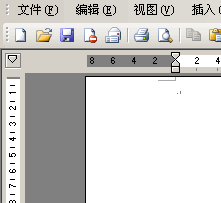
上边距已经没有了,页面的插入条已经顶着水平标尺来输入了,遇到这种情况,如果调整文档的页面,符合平时的操作习惯呢?
一、调整页面设置
您可以通过“文件”→“页面设置”,在打开的对话框中,调整上边距大一点,这样或许能解决。
二、使用鼠标拖动
将鼠标移动到上图的上边距的那位置,可以直接拖动上边距的大小,这样也能解决问题。
三、特殊情况
如果通过上述两种方法,并且已经操作正确,但是,还是无法让文档恢复到默认设置,那么,您得使用如下方法。
执行菜单操作:“视图”→“页眉和页脚”,这样,会进入到页眉或页脚的编辑状态,如下图,能看到一个工具栏的出现。
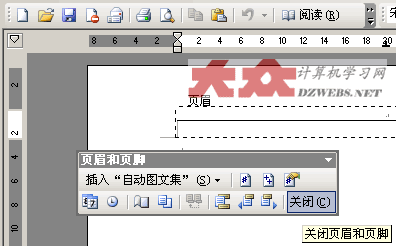
现在,什么也别做,点击工具栏上的关闭按钮就行了,经过这么简单的操作,文档的页面就能看到上边距了。